USB-C एक बहुमुखी छोटा पोर्ट है। आप डिवाइस को चार्ज कर सकते हैं, डेटा ट्रांसफर कर सकते हैं या इसका उपयोग करके एक्सेसरीज़ कनेक्ट कर सकते हैं। और यह पुराने USB कनेक्शन के विपरीत पूरी तरह से प्रतिवर्ती है। लेकिन अब जब आप अपने यूएसबी-सी पोर्ट पर बहुत अधिक निर्भर हैं, तो यह और भी महत्वपूर्ण है कि आप इसे ठीक से साफ करना सीखें।
आप नवीनतम मैकबुक और आईपैड प्रो उपकरणों पर पहले से ही यूएसबी-सी पोर्ट पा सकते हैं, और यह तब तक लंबा नहीं होगा जब तक कि यह आपके आईफोन पर भी चालू न हो जाए। यहां आपको किसी भी डिवाइस पर यूएसबी-सी पोर्ट को साफ करने के तरीके के बारे में जानने की जरूरत है।
अंतर्वस्तु
- सम्बंधित:
-
कैसे बताएं कि क्या आपको USB-C पोर्ट को साफ करने की आवश्यकता है
- यूएसबी-सी पोर्ट चार्ज नहीं करता
- USB-C पोर्ट डेटा स्थानांतरित नहीं कर सकता
- केबल्स यूएसबी-सी पोर्ट में जगह पर क्लिक नहीं करते हैं
-
अपने मैकबुक, आईपैड या स्मार्टफोन पर यूएसबी-सी पोर्ट को कैसे साफ करें
- संपीड़ित हवा का प्रयोग करें
- टूथपिक का प्रयोग करें
- आइसोप्रोपिल अल्कोहल का प्रयोग करें
- Apple से मरम्मत प्राप्त करें
-
भविष्य में अपने USB-C चार्जिंग पोर्ट को कैसे साफ़ रखें
- अपने USB-C पोर्ट को टेप से कवर करें
- पोर्ट को कवर करने वाला केस प्राप्त करें
- USB-C पोर्ट में रखने के लिए डस्ट प्लग प्राप्त करें
-
क्या आपके USB-C पोर्ट ढीले हैं?
- संबंधित पोस्ट:
सम्बंधित:
- क्या आपके मैकबुक यूएसबी-सी पोर्ट ढीले हैं?
- आईफोन चार्ज नहीं कर रहा है? लाइटनिंग पोर्ट की समस्या? ठीक कर
- अपने मैकबुक की स्क्रीन को सही तरीके से साफ करने का तरीका जानें
कैसे बताएं कि क्या आपको USB-C पोर्ट को साफ करने की आवश्यकता है
ऐसे बहुत से संकेत हैं जो बताते हैं कि आपको USB-C पोर्ट को साफ करने की आवश्यकता है। हमने उनमें से प्रत्येक का विवरण नीचे दिया है, इसलिए आप निश्चित हो सकते हैं कि पोर्ट की सफाई करने से आपके डिवाइस के अंदरूनी हिस्से के साथ खिलवाड़ करने से पहले आपकी समस्याएं ठीक हो जाएंगी।
निम्न में से कोई भी समस्या आपके USB-C पोर्ट के नीचे धूल, गंदगी या फ़्लफ़ के बनने के परिणामस्वरूप आ सकती है।
यूएसबी-सी पोर्ट चार्ज नहीं करता
जब आपका USB-C पोर्ट गंदा होता है, तो आपको सबसे पहली समस्या यह दिखाई देती है कि यह अब चार्ज नहीं होता है। जब ऐसा होता है, तो आप शायद अपनी बैटरी खत्म होने से पहले इसे ठीक करने के लिए दौड़ रहे होंगे।

इसी तरह की एक और समस्या तब हो सकती है जब आपका डिवाइस मानता है कि यह पहले से ही चार्ज हो रहा है, लेकिन आपने कुछ भी प्लग इन नहीं किया है। ऐसा इसलिए होता है क्योंकि पोर्ट के अंदर गंदगी जमा होने से यह विश्वास हो जाता है कि एक केबल जुड़ा हुआ है।
USB-C पोर्ट डेटा स्थानांतरित नहीं कर सकता
अगली बार जब आप किसी एक्सेसरी के साथ अपने डिवाइस का उपयोग करने का प्रयास करेंगे तो आपको यह समस्या दिखाई देगी। यह एक बाहरी संग्रहण ड्राइव, एक कीबोर्ड, या हो सकता है मॉनिटर आपके मैकबुक से जुड़ा है.
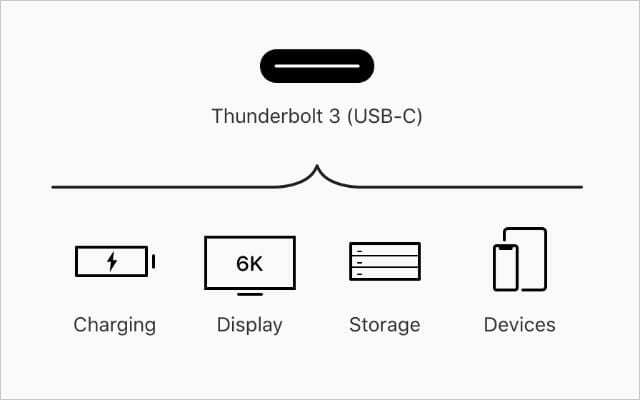
जो भी हो, अगर आपका यूएसबी-सी पोर्ट किसी भी डेटा को स्थानांतरित नहीं कर सकता है तो यह ठीक से काम नहीं करेगा। और ऐसा अक्सर तब होता है जब आपको इसे साफ करने की आवश्यकता होती है।
केबल्स यूएसबी-सी पोर्ट में जगह पर क्लिक नहीं करते हैं
एक गंदे USB-C पोर्ट का अंतिम संकेत यह है कि केबल उस जगह पर क्लिक नहीं करते जैसे वे करते थे। बहुत से लोग मानते हैं कि यह उनके USB-C पोर्ट के समय के साथ खराब होने का परिणाम है, लेकिन यह सच नहीं है।
जब आप पोर्ट में केबल प्लग करते हैं तो यही समस्या अक्सर स्पंजी अहसास में परिणत होती है।
जब आप अपने iPad, MacBook, या अन्य उपकरणों पर USB-C चार्जिंग पोर्ट को साफ़ करना सीख जाते हैं, तो आपको यह जानकर प्रसन्नता होगी कि केबल ठीक वैसे ही क्लिक करते हैं जैसे वे करते थे।

अपने मैकबुक, आईपैड या स्मार्टफोन पर यूएसबी-सी पोर्ट को कैसे साफ करें
जब आपको इसे साफ करने की आवश्यकता होती है, तो आप आमतौर पर अपने यूएसबी-सी पोर्ट में गंदगी का निर्माण देख सकते हैं। लेकिन वहां अभी तक कुछ भी जाम न करें क्योंकि आप नाजुक कनेक्टर्स को नुकसान पहुंचा सकते हैं।
वास्तव में, इससे पहले कि आप कुछ और करें, आपको अपने डिवाइस को बंद कर देना चाहिए। इस तरह आपको धातु की वस्तुओं का उपयोग करने या बंदरगाह में पानी डालने से शॉर्ट सर्किट होने की संभावना कम होती है - ऐसा नहीं है कि हम उन चीजों में से किसी एक को करने की सलाह देते हैं!
अपने USB-C पोर्ट को यथासंभव सुरक्षित रूप से साफ़ करने के लिए नीचे दिए गए टूल का उपयोग करें।
संपीड़ित हवा का प्रयोग करें
आपके अधिकांश इलेक्ट्रॉनिक सामानों की सफाई के लिए संपीड़ित हवा का एक कनस्तर सबसे अच्छा उपकरण है। ढीली धूल और मलबे से छुटकारा पाने के लिए अपने यूएसबी-सी पोर्ट में कुछ फटने का छिड़काव करें।
कोण को ठीक करने के लिए आपको पतली नोजल का उपयोग करके हवा को स्प्रे करने की आवश्यकता हो सकती है। यहां तक कि अगर अंदर की गंदगी विशेष रूप से जिद्दी है, तो इसे छोड़ने से पहले इसे संपीड़ित हवा से कुछ बार साफ करने का प्रयास करें।

टूथपिक का प्रयोग करें
संपीड़ित हवा आपके यूएसबी-सी पोर्ट को साफ करने का सबसे सुरक्षित तरीका है, लेकिन अगर गंदगी को कसकर बंद कर दिया गया है, तो आपको इसके बजाय इसे बाहर निकालने की आवश्यकता हो सकती है। ऐसा करते समय आपको अतिरिक्त सावधानी बरतने की आवश्यकता है ताकि आप धातु कनेक्टर्स को नुकसान न पहुंचाएं।
हम इस कार्य के लिए लकड़ी के टूथपिक की सलाह देते हैं, हालाँकि आपको इसे बीच में विभाजित करने की आवश्यकता हो सकती है, इसलिए यह बंदरगाह में फिट होने के लिए पर्याप्त संकीर्ण है। वैकल्पिक रूप से, किसी अन्य पतली, नुकीली वस्तु का उपयोग करें, जब तक कि वह धातु न हो।
बहुत से लोग a. के नुकीले सिरे का उपयोग करने की सलाह देते हैं डिस्पोजेबल सोता उठाओ.

मेटल पिन या सेफ्टी पिन बहुत सख्त और नुकीले होते हैं। वे आपके USB-C पोर्ट के अंदरूनी हिस्से को नुकसान पहुंचा सकते हैं और प्रवाहकीय धातु इलेक्ट्रॉनिक समस्याओं का कारण बन सकती है।
अपनी पसंद के टूल पर सेटल होने के बाद, इसे ध्यान से USB-C पोर्ट के एक संकरे सिरे में डालें। किनारे को तब तक नीचे खिसकाएं जब तक कि आप पोर्ट के निचले हिस्से तक न पहुंच जाएं, फिर किसी भी गंदगी को ढीला करने के लिए धीरे से किनारे पर घूमें। उस गंदगी को बंदरगाह से बाहर निकालने के लिए एक संकीर्ण किनारे पर वापस स्लाइड करें।
आइसोप्रोपिल अल्कोहल का प्रयोग करें
यूएसबी-सी पोर्ट से विशेष रूप से जिद्दी गंदगी को साफ करने के लिए आपको आइसोप्रोपिल अल्कोहल का उपयोग करने की आवश्यकता हो सकती है। यह सबसे आम है जब भोजन या तरल अंदर जाता है।
आइसोप्रोपिल अल्कोहल के उच्चतम प्रतिशत का उपयोग करना सुनिश्चित करें जो आप पा सकते हैं। 99% सबसे अच्छा है। आपको बहुत अधिक आइसोप्रोपिल अल्कोहल का उपयोग करने से भी बचना चाहिए, क्योंकि यह आपकी स्क्रीन पर ओलेओफोबिक कोटिंग और अंदर की रबर सील को नुकसान पहुंचा सकता है। पानी प्रतिरोधी उपकरण.

अपने यूएसबी-सी पोर्ट पर आइसोप्रोपिल अल्कोहल लगाने का सबसे अच्छा तरीका है कि इसके साथ कपास के एक छोटे टुकड़े को गीला कर दिया जाए। फिर उस रुई को डालें और टूथपिक की मदद से इधर-उधर घुमाएँ। यह आपको शराब के वाष्पित होने से पहले अपने बंदरगाह के अंदर की गंदगी को पोंछने की अनुमति देता है।
Apple से मरम्मत प्राप्त करें
यदि आप अभी भी अपने मैकबुक, आईपैड, या अन्य ऐप्पल डिवाइस पर यूएसबी-सी चार्जिंग पोर्ट को साफ नहीं कर सकते हैं तो आपको मरम्मत की आवश्यकता हो सकती है। दुर्भाग्य से, ये मरम्मत महंगी हो सकती है। और हो सकता है कि वे आपकी वारंटी के अंतर्गत कवर न हों।
मुलाकात Apple का समर्थन प्राप्त करें मरम्मत का समय निर्धारित करने या अपने डिवाइस के लिए एक उद्धरण प्राप्त करने के लिए वेबसाइट। यदि Apple मदद नहीं कर सकता है, तो आप वारंटी को रद्द कर सकते हैं और इसके बजाय किसी तृतीय-पक्ष मरम्मत की तलाश कर सकते हैं।

भविष्य में अपने USB-C चार्जिंग पोर्ट को कैसे साफ़ रखें
अपने डिवाइस पर यूएसबी-सी पोर्ट को साफ करने के बाद, भविष्य में इसे साफ रखने के लिए कुछ कदम उठाए जा सकते हैं। दुर्भाग्य से, इनमें से कोई भी समाधान सही नहीं है, लेकिन वे सभी हर कुछ महीनों में बंदरगाह को फिर से साफ करने से कम काम करते हैं।
अपने USB-C पोर्ट को टेप से कवर करें
अपने यूएसबी-सी पोर्ट को साफ रखने के लिए यह सबसे बुनियादी सुझाव है। चिपकने वाली टेप की एक छोटी सी पट्टी लें और इसे बंदरगाह के ऊपर चिपका दें ताकि गंदगी अंदर न जाए।
समय के साथ, यह आपके डिवाइस पर एक चिपचिपा अवशेष छोड़ने की संभावना है, लेकिन कम से कम पोर्ट के अंदर की तुलना में इसे साफ करना आसान है।
पोर्ट को कवर करने वाला केस प्राप्त करें
अपने सभी महंगे गैजेट्स को सुरक्षित रखने के लिए उनके लिए एक केस प्राप्त करना एक अच्छा विचार है। खरीदारी के मामले में, उन विकल्पों की तलाश करें जो हटाने योग्य फ्लैप के साथ यूएसबी-सी पोर्ट को कवर करते हैं।
इस तरह, जब भी आप इसका उपयोग नहीं कर रहे हों, आप पोर्ट को बंद रख सकते हैं। ये मामले अक्सर अधिक महंगे होते हैं लेकिन आपके USB-C पोर्ट को साफ रखने में प्रभावी होने चाहिए।
USB-C पोर्ट में रखने के लिए डस्ट प्लग प्राप्त करें
यदि आप किसी केस का उपयोग नहीं करना चाहते हैं - या यूएसबी-सी पोर्ट को कवर करने वाला कोई भी नहीं मिल रहा है - तो आप इसके बजाय स्टैंडअलोन डस्ट प्लग खरीद सकते हैं। रबर या प्लास्टिक के ये छोटे-छोटे टुकड़े आपके यूएसबी-सी पोर्ट में फिट हो जाते हैं ताकि गंदगी और फुलाव अंदर न जाए।
उन्हें सम्मिलित करना या निकालना आसान है, लेकिन जब आप उन्हें बाहर निकालते हैं तो आप उन्हें खो सकते हैं। सौभाग्य से, आप खरीद सकते हैं Amazon पर USB-C डस्ट प्लग अपेक्षाकृत सस्ते में।

क्या आपके USB-C पोर्ट ढीले हैं?
धूल और जमी हुई मैल का निर्माण ही एकमात्र समस्या नहीं है जो आपके USB-C पोर्ट के साथ हो सकती है। अपने मैकबुक, आईपैड या अन्य उपकरणों पर यूएसबी-सी चार्जिंग पोर्ट को साफ करने का तरीका सीखने के बाद, अन्य समस्याओं को भी ठीक करने का तरीका जानें।
विशेष रूप से, सावधान रहें आपके मैकबुक पर ढीले यूएसबी-सी पोर्ट. यह एक सामान्य समस्या है जो कनेक्शन के मुद्दों का कारण बनती है और लाइन के नीचे महंगी मरम्मत का कारण बन सकती है।

डैन लोगों को उनकी तकनीक का अधिकतम लाभ उठाने में मदद करने के लिए ट्यूटोरियल और समस्या निवारण गाइड लिखता है। लेखक बनने से पहले, उन्होंने ध्वनि प्रौद्योगिकी में बीएससी अर्जित किया, एक ऐप्पल स्टोर में मरम्मत की देखरेख की, और यहां तक कि चीन में अंग्रेजी भी पढ़ाया।